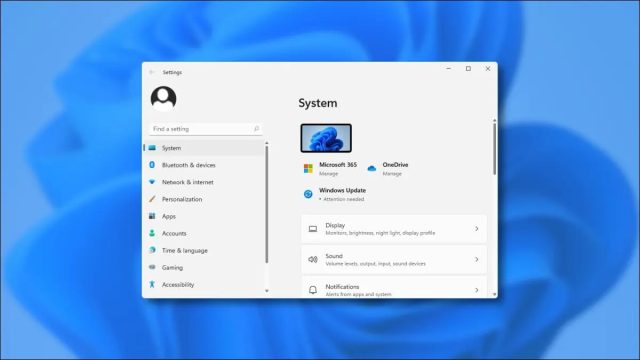دربارهی راهاندازی بخش تنظیمات در ویندوز ۱۱ چیزی که مشخص است این است که مایکروسافت تلاش زیادی را صرف سادهسازی این بخش کرده است: روانتر و آسانتر از همتای خودش ویندوز ۱۰ است. در اینجا نگاه مختصری به قابلیتهای جدید بخش تنظیمات ویندوز ۱۱ میاندازیم و میبینیم تنظیمات ویندوز ۱۱ چگونه است.
تنظیمات ویندوز ۱۱

وقتی قسمت تنظیمات را در ویندوز ۱۱ باز میکنید (از منوی Quick Settings یا منوی استارت و یا فشردن دکمههای Windows+i) ابتدا پنل سیستم به شما خوشامد میگوید. این قسمت به روانی کار میکند، طراحی سادهای دارد که پیدا کردن هر بخش را به طرز شگفتانگیزی آسان میکند. برخلاف تنظیمات ویندوز ۱۰ ، از صفحهای که همه بخشها را به صورت منوی بزرگ آیتمها با هم نشان دهد خبری نیست.
به جای این یک ساید بار جدید دارد.
ساید بار جدید
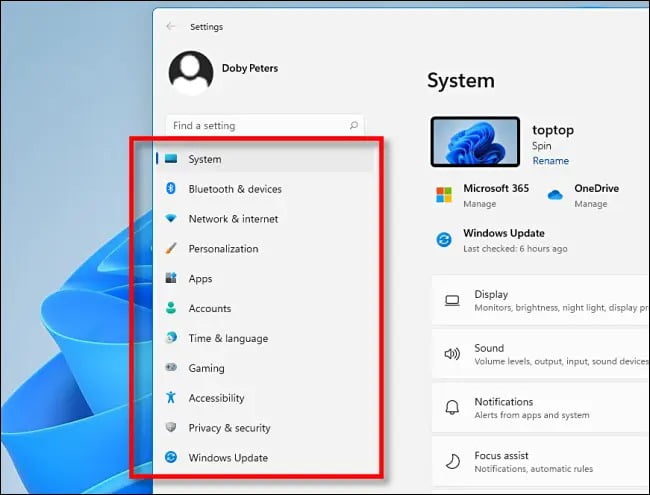
همانطور که گفته شد، تنظیمات ویندوز ۱۱ بخشهای اصلی پیکربندی درون برنامه را به عنوان یک نوار کناری جدید در سمت چپ پنجرهی تنظیمات ارائه میدهد.
به محض این که روی یکی از گزینههای ساید بار کلیک کنید، پنلی جدید به همراه گزینههایش در سمت راست صفحه باز میشود. اگر تنظیمات را به قدر کافی بزرگ کرده باشید، نوار کناری روی صفحه باقی میماند. اما اگر صفحه را کوچک کرده باشید، ساید بار ناپدید میشود تا فضای کافی باقی بماند. برای برگرداندنش میتوانید از منوی سه خطی بالای صفحه استفاده کنید.
گزینههای منوی زیرین
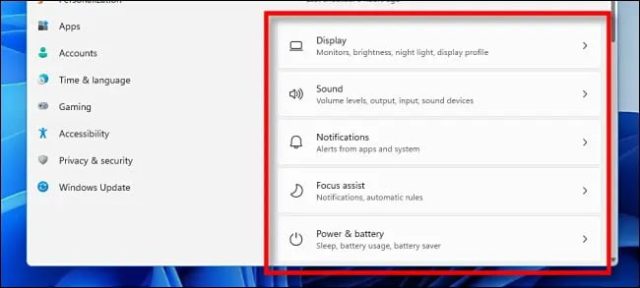
بعد از کلیک بر روی گزینههای منوی کناری در تنظیمات، گزینههای فرعی به شکل دکمه روی صفحه ظاهر میشوند. این گزینهها به خوبی منظم شدهاند، دیدنشان آسان است و رویشان کار شده. کلیک بر روی این گزینهها امکان تغییر جزییات را برای شما فراهم میکند.
جزئیات مرور تنظیمات
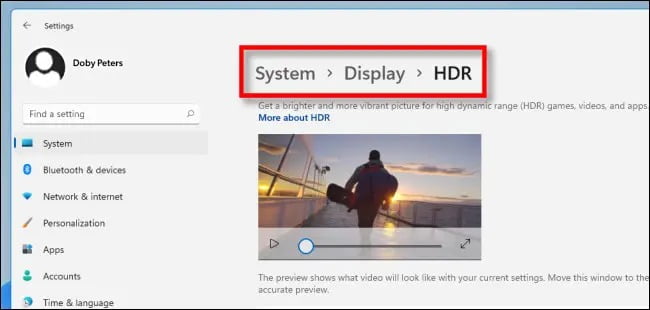
زمانی که در قسمت تنظیمات هستید، برنامه با نشان دادن مسیر در بالای پنجره همیشه مکان شما را ردیابی میکند. به عنوان مثال ما در مسیر System> Display> HDR هستیم. اگر می خواهید یک مرحله به عقب برگردید، می توانید روی علامت برگشت در گوشهی بالا سمت چپ پنجره یا روی “نمایش” در مسیر نشان داده شده کلیک کنید.
جستجو
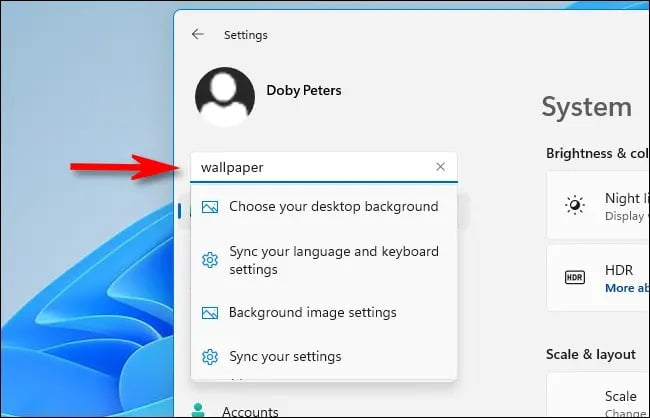
تا زمانی که نوار کناری قابل مشاهده باشد، شما به یک نوار جستجو در ویندوز ۱۱ دسترسی دارید.
با تایپ کردن یک اسم منوی کوچک pop-up را در زیر آن با پیشنهادات برتر مشاهده خواهید کرد. ممکن است نتایج نشان داده شده خیلی زیاد باشند. در این صورت می توانید لیست کامل را در قسمت سمت راست پنجره با کلیک بر روی ” Show all results” مشاهده کنید.
صفحهی اکانت در تنظیمات ویندوز ۱۱
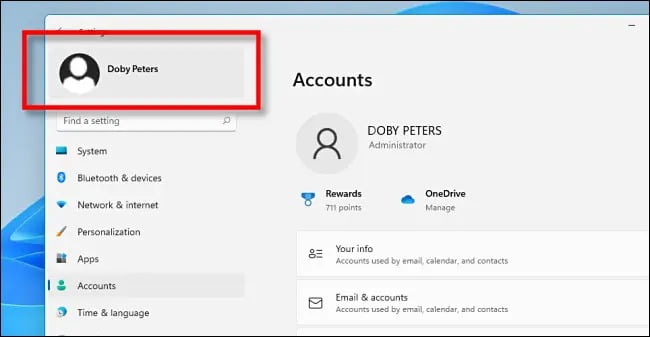
در ویندوز ۱۱ یک بخش به نام Accounts وجود دارد. این بخش در حالت عادی از طریق لیست منوی کناری بخشهای مختلف قابل دسترس نیست. به همین خاطر برای تغییر دادن تنظیمات حسابتان یا مدیریت چندین اکانت روی کامپیوتر، روی اسم اکانت در قسمت بالا، سمت چپ صفحه کلیک کنید.
این گزینه تمام مدت در ساید بار باقی خواهد ماند.
آپدیت ویندوز
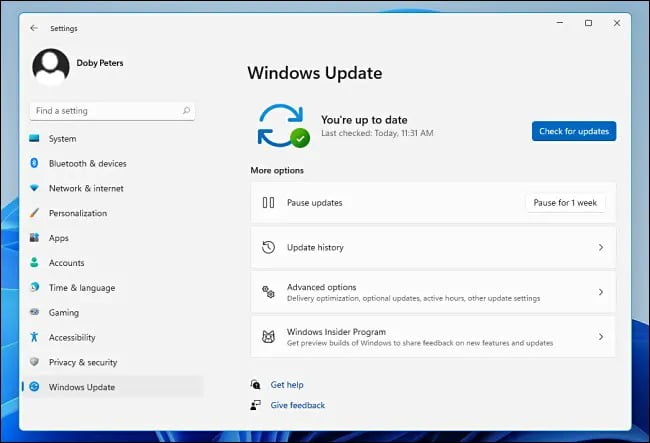
بعد از بررسی این که تنظیمات ویندوز ۱۱ چگونه است، حالا بدون وجود دلیل خاصی در اینجا نگاهی داریم به بخش Windows Update.
این قسمت رابط کاربریای منظم و زیبا دارد. به طور کلی الگوی سازماندهی عناصر در پنجرهی تنظیمات مایکروسافت حس بصری خوبی دارد. نسبت به تنظیمات ویندوز ۱۰ احساس سردرگمی و آشفتگی بسیار کمتری دارد.
بله، همچنان کنترل پنل در تنظیمات ویندوز ۱۱ سر جایش است
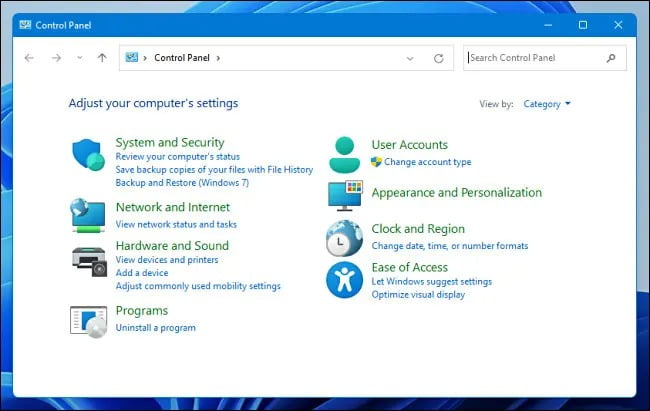
علی رغم شایعاتی که دربارهی پایان قطعی کنترل پنل مطرح شده بود، در نسخهی منتشر شدهی ویندوز ۱۱ همچنان سر جایش است. طرحی تقریبا مشابه با کنترل پنل ویندوز ۱۰ دارد اما آیکونها تغییر کردهاند.
میراث عظیمی از سنت بزرگ مایکروسافت همچنان در ویندوز ۱۱ باقی مانده است. اما چیزی که مشخص است این است که زمان رو به جلو میرود و این تغییر احتمالا مثبت خواهد بود.